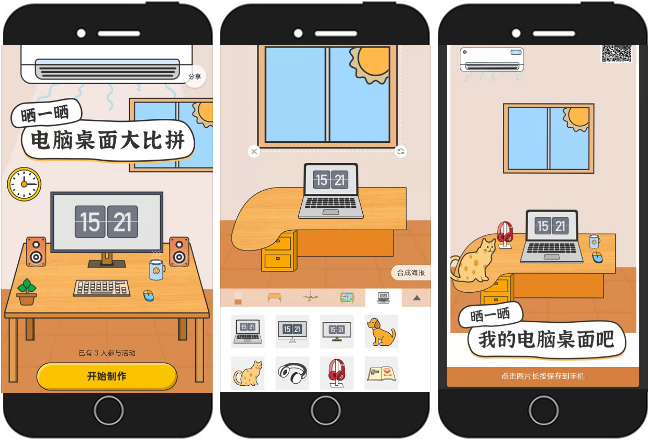图片合成是人人秀推出的趣味图片与场景组合玩法插件。用户通过自由构建场景并通过将模板里的物品或者人物等加入其创建的场景中,逐步丰富场景;丰富场景的同时,可以对元素进行移动和缩放,还可以更换组合元素的组成部位来达到自己满意的效果后,最终通过合成海报生成自己创作的作品,海报可用来转发给好友和朋友圈,展现个性的同时也传播了商家植入的宣传内容。
同时活动中还可以开启抽奖,当用户合成图片后可进行抽奖,极大的增强了用户的参与性。创建的活动与相应主题结合起来可以满足节日促活、品牌宣传、活动营销等实际应用的需求。
第一步:打开人人秀-互动-活动中,点击创建活动,可以选择快速创建活动,也可以从模板商店找到模板进行创建;
1.当我们选择快速创建活动时,我们需要在互动弹窗-节日中找到图片合成,也可以通过搜索框,输入图片合成,点击搜索,即可精准定位活动,点击图片合成按钮即可创建活动;
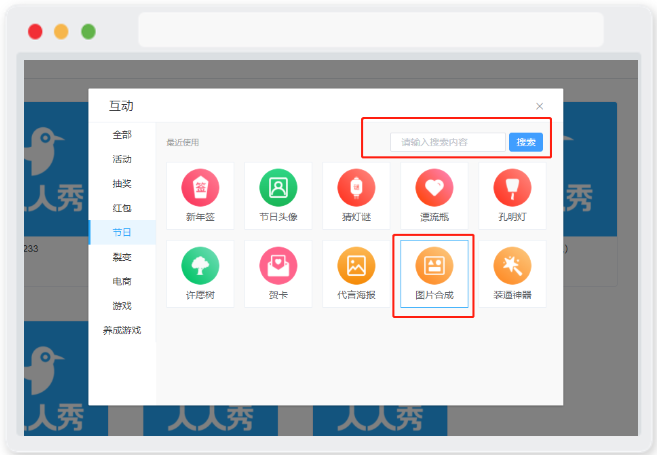
2.从模板商店中创建,通过模板中心搜索框找到图片合成活动,选择活动并查看活动详情,点击发布活动即可创建成功;
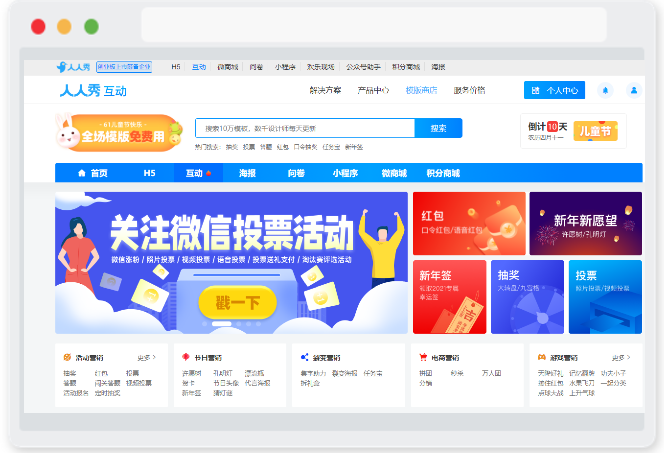
第二步:进行活动设置,图片合成的设置包括:基本设置、海报设置、高级设置、奖品设置、样式设置、分享设置;
基本设置:包括对活动名称、活动时间、活动模式、活动背景封面、活动规则的设置;
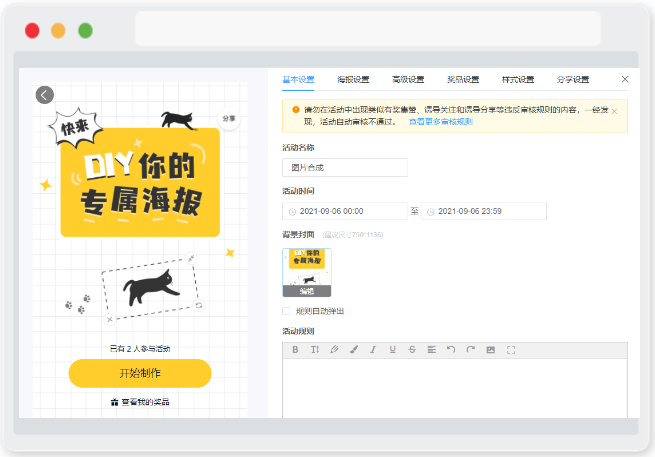
2.海报设置:可以添加并编辑海报封面(建议添加镂空的海报背景),并且通过点击元素管理来配置图片合成的多种类型元素,也可将上传元素/图片至模板库;
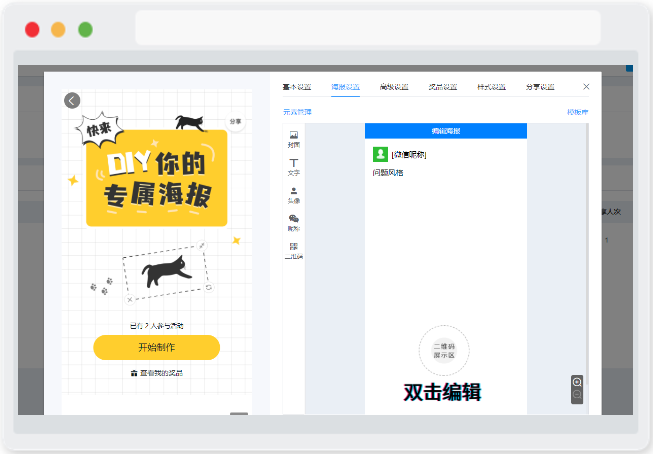
怎么添加图片合成元素?
图片合成元素分为3种:简单元素、组合元素和人像抠图元素(需要在高级设置中开启人像抠图并设置次数才可添加人像抠图元素)
(1)简单元素:通过添加元素图片和元素名称来创建简单元素,创建后可在组内元素管理中添加简单元素;
注:当想要使简单元素为背景时,需要在添加元素弹窗中勾选不可移动和只允许添加一次即可;
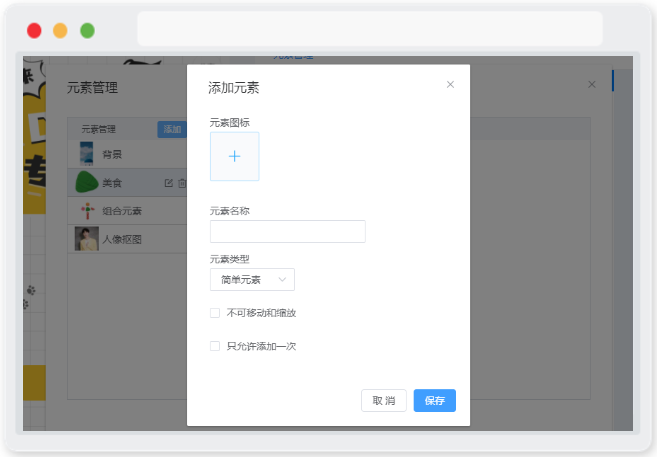
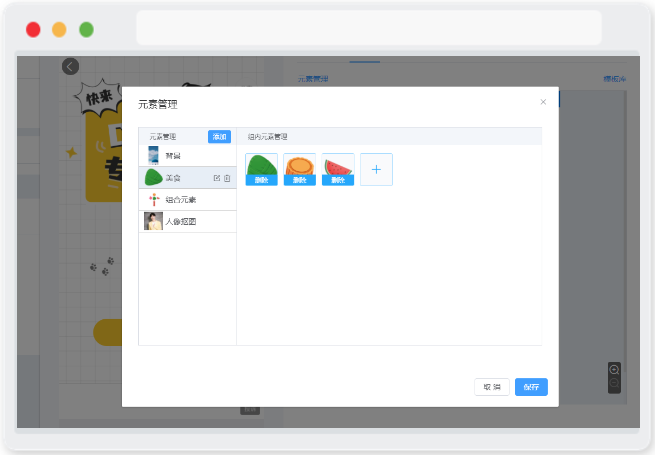
(2)组合元素:创建组合元素后,需要添加分类,并添加组内元素管理。
—以一个大猩猩的图片组合元素为例,大猩猩可以看做是有头、身体、腿、脚组成,所以分类管理中创建的是大猩猩的组成部分,需要注意的是,各个组成部分的背景大小需要保持一致,否则在合成时会出现偏差,
—在分类管理中添加的组内元素背景需要为透明色,仅需要一个元素图片即可,若添加多个组内元素需要注意同分类下的组内元素的位置需保持相同,否则在更换组内元素时会产生位置偏差;
—用户参与活动中,点击组合元素,产生的是每个分类元素的第一个组内元素的组合,所以若是第一个组内元素为一张透明色的图片,则一开始形成组合元素时,不显示此分类元素;
—分类元素的图层顺序有分类管理下的排列顺序决定,分类管理元素越靠前,图层位置越靠前;
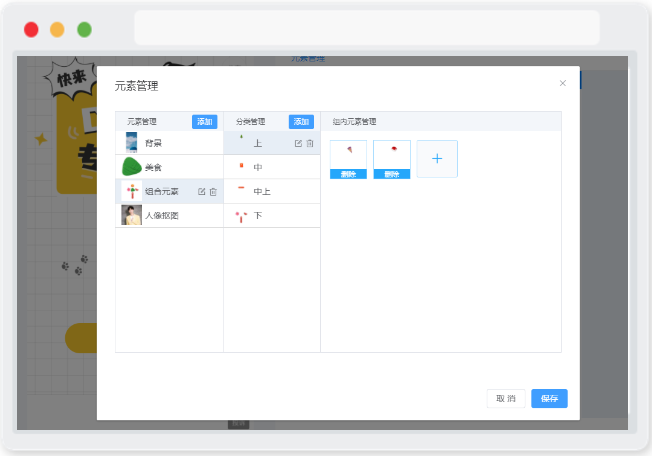
(3)人像抠图元素:需要在高级设置中开启人像抠图并设置次数才可添加人像抠图元素,用户仅需点击人像抠图元素图标并上传正确的人像图片即可完成创建人像抠图元素
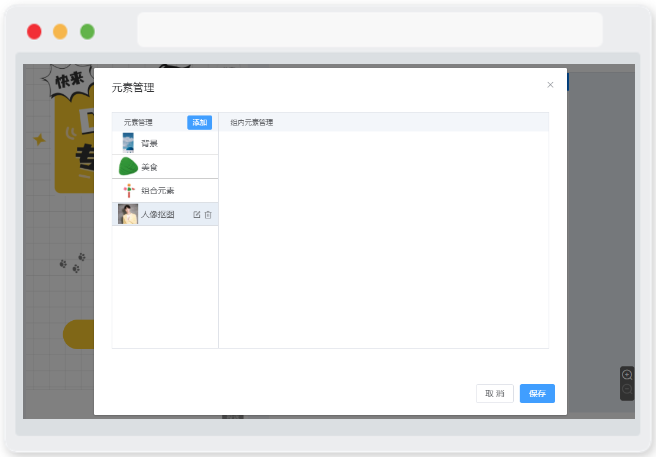
3.高级设置:包括活动设置、会员设置、高级应用、更多设置;
(1)活动设置:开启人像抠图(开启后可添加人像抠图元素,需要设置活动总次数和限制次数:次或者次/天),开启抽奖;
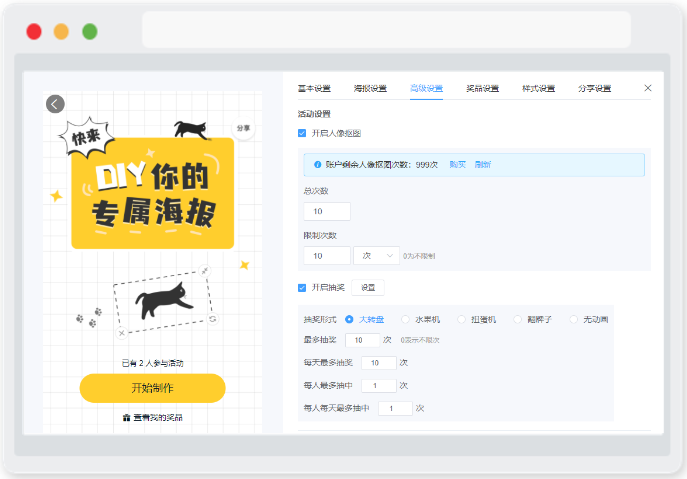
(2)会员设置:是否开启仅会员参与(开启后可以开启会员等级设置)、是否开启会员积分参与(开启后需设置参与活动消耗积分数)
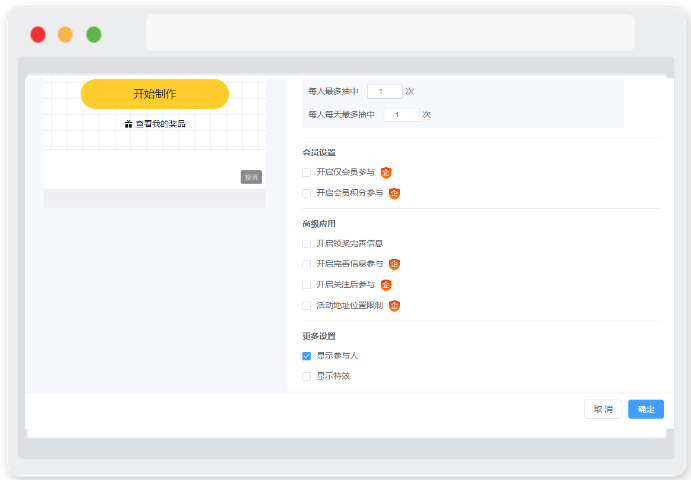
(3)高级应用:设置是否开启领奖完善信息、是否开启完善信息参与活动、是否开启活动地址位置设置、是否开启关注后参与活动;
(4)更多设置:显示参与人信息、显示特效;
4.奖品设置:可以添加奖品和编辑、删除奖品;
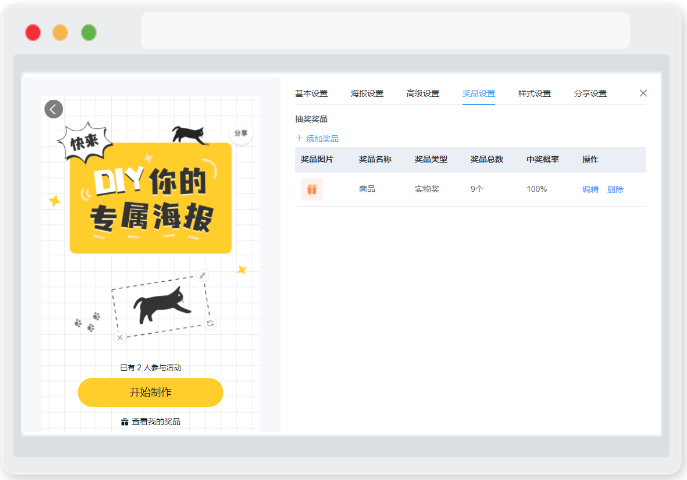
5.样式设置:可设置配色方案、活动背景、按钮皮肤、开始制作皮肤;

6.分享设置:设置分享标题、分享描述、分享头像及可设置自定义分享海报;
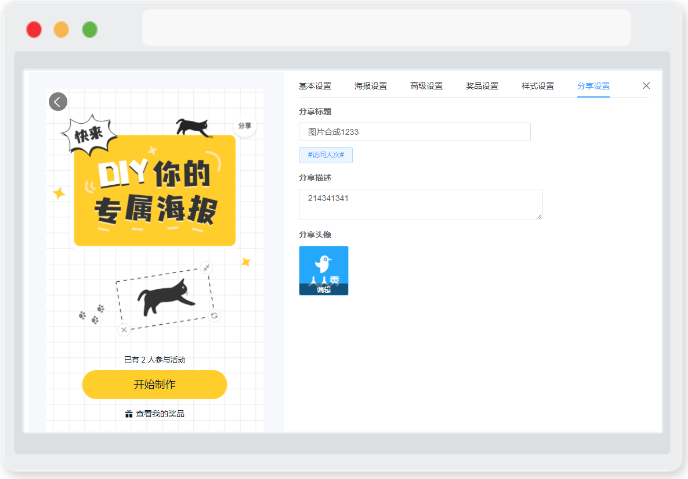
制作完成即可通过二维码或者链接分享活动;
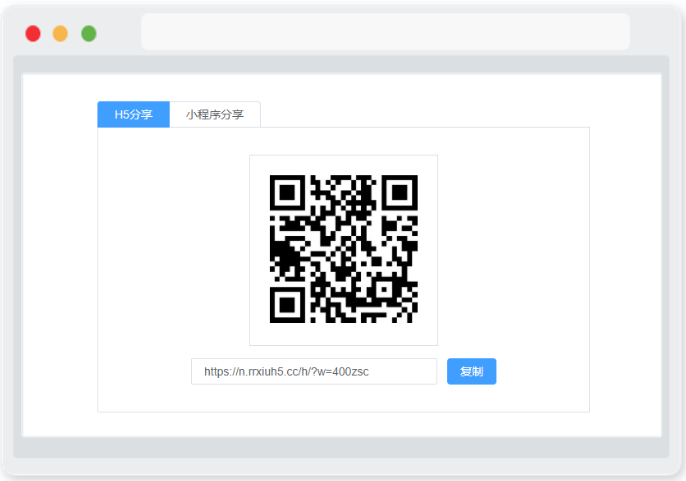
效果展示: